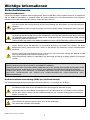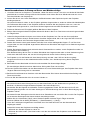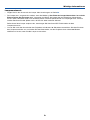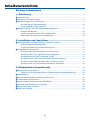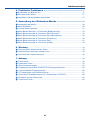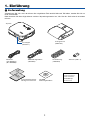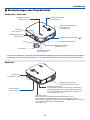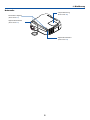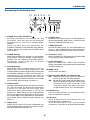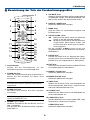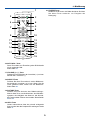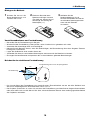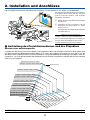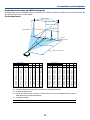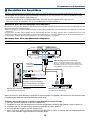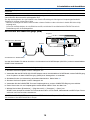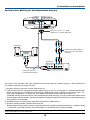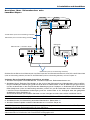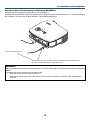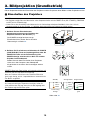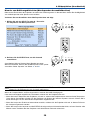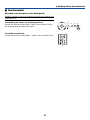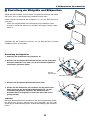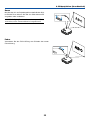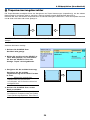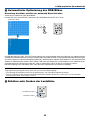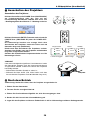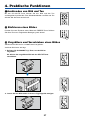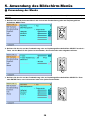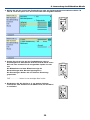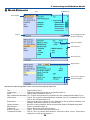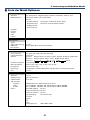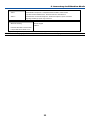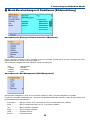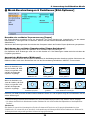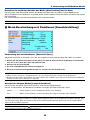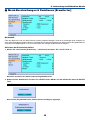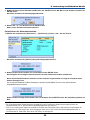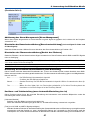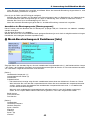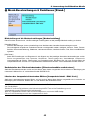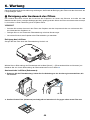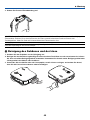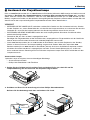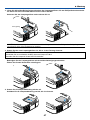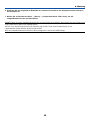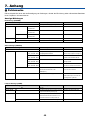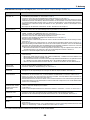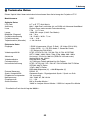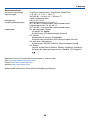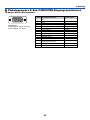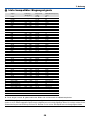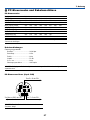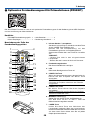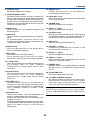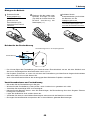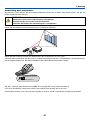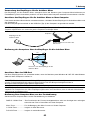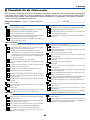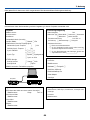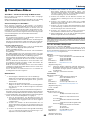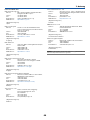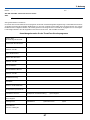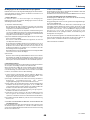Tragbarer Projektor
VT37
Bedienungshandbuch

i
Wichtige Informationen
Sicherheitshinweise
Vorsichtsmaßnahmen
Lesen Sie sich dieses Handbuch bitte sorgfältig durch, bevor Sie den NEC VT37 Projektor benutzen, und bewahren
Sie das Bedienungshandbuch in greifbarer Nähe als spätere Referenz auf. Die Seriennummer Ihres Projektors
befindet sich auf der Unterseite des Gerätes. Tragen Sie diese hier ein:
VORSICHT
Zum Ausschalten der Hauptspannung müssen Sie unbedingt den Netzstecker von der Netzsteckdose
abziehen.
Die Netzsteckdose sollte so nahe wie möglich am Gerät installiert werden und jederzeit leicht zugänglich
sein.
VORSICHT
UM EINEN ELEKTRISCHEN SCHLAG ZU VERMEIDEN, SOLLTEN SIE DAS GEHÄUSE NICHT ÖFFNEN.
IM INNEREN DES GERÄTES BEFINDEN SICH KEINE BAUTEILE, DIE VOM BENUTZER SELBST
GEWARTET WERDEN KÖNNTEN.
ÜBERLASSEN SIE SÄMTLICHE SERVICEARBEITEN QUALIFIZIERTEM NEC-SERVICEPERSONAL.
Dieses Symbol warnt den Benutzer vor unisolierter Spannung im Inneren des Gerätes, die einen
elektrischen Schlag verursachen kann. Daher ist der Kontakt mit sämtlichen inneren Gerätebauteilen
gefährlich.
Dieses Symbol macht den Benutzer darauf aufmerksam, dass dem Gerät wichtige den Betrieb und die
Wartung betreffende Informationen beigefügt sind.
Diese Informationen sollten zur Vermeidung von Störungen unbedingt sorgfältig gelesen und beachtet
werden.
ACHTUNG: ZUR VERMEIDUNG VON FEUER- UND ELEKTROSCHLAGGEFAHR DARF DIESES GERÄT
WEDER REGEN NOCH FEUCHTIGKEIT AUSGESETZT WERDEN.
VERWENDEN SIE DEN STECKER DIESES GERÄTES NICHT MIT EINEM VERLÄNGERUNGSKABEL ODER
EINER STECKDOSE, IN DIE NICHT ALLE STIFTE VOLLSTÄNDIG EINGESTECKT WERDEN KÖNNEN.
ÖFFNEN SIE NICHT DAS GEHÄUSE. IM INNEREN BEFINDEN SICH HOCHSPANNUNGSFÜHRENDE
BAUTEILE. ÜBERLASSEN SIE SÄMTLICHE SERVICEARBEITEN QUALIFIZIERTEM NEC-
SERVICEPERSONAL.
Geräuschemissionsverordnung: GSGV (nur für Deutschland):
Der Schalldruckpegel beträgt entsprechend ISO 3744 oder ISO 7779 weniger als 70 dB (A).
VORSICHT
Vermeiden Sie die Anzeige von Standbildern über einen längeren Zeitraum hinweg.
Andernfalls könnten diese Bilder vorübergehend auf der Oberfläche des LCD-Feldes sichtbar bleiben.
Setzen Sie in einem solchen Fall den Projektorbetrieb fort. Der statische Hintergrund von vorherigen
Bildern verschwindet.
VORSICHT
Den Projektor bei eingeschalteter Lampe nicht auf die Seite legen.
Dies könnte den Projektor beschädigen.
© NEC Viewtechnology, Ltd. 2005

ii
Wichtige Informationen
Wichtige Sicherheitshinweise
Diese Sicherheitshinweise sollen eine lange Lebensdauer Ihres Projektors sicherstellen und vor Feuer und
elektrischen Schlägen schützen. Lesen Sie diese Hinweise sorgfältig durch und beachten Sie alle Warnungen.
Installation
1. Um beste Resultate zu erzielen, empfielt es sich, den Projektor in einem abgedunkelten Raum zu betreiben.
2. Stellen Sie den Projektor auf eine flache, waagerechte Fläche in einer trockenen Umgebung; frei von Staub
und Feuchtigkeit.
3. Stellen Sie den Projektor weder in direktes Sonnenlicht noch in die Nähe einer Heizung oder sonstiger Hitze
abstrahlender Einrichtungen.
4. Wenn das Gerät direktem Sonnenlicht, Rauch oder Dampf ausgesetzt wird, können interne Komponenten
beschädigt werden.
5. Behandeln Sie Ihren Projektor vorsichtig. Fallenlassen oder starkes Schütteln kann interne Komponenten
beschädigen.
6. Legen Sie keine schweren Gegenstände auf den Projektor.
7. Wenn der Projektor an der Decke installiert werden soll:
a. Versuchen Sie nicht, den Projektor selbst zu installieren.
b. Der Projektor muss von qualifiziertem NEC-Servicepersonal installiert werden, um einen ordnungsgemäßen
Betrieb sicherzustellen und die Verletzungsgefahr zu reduzieren.
c. Die Decke muss für das Gewicht des Projektors eine ausreichende Festigkeit aufweisen und die Installation
muss entsprechend den örtlichen Bauvorschriften ausgeführt werden.
d. Weitere Informationen erhalten Sie von Ihrem Fachhändler.
Stellen Sie den Projektor in einer Horizontal-Position auf
Der Neigungswinkel des Projektors sollte nicht mehr als 10 Grad betragen, und der Projektor darf nur auf dem Tisch
aufgestellt oder an der Decke installiert werden, da anderenfalls die Lebensdauer der Lampe drastisch verkürzt
wird.
10˚

iii
Wichtige Informationen
Vorsichtsmaßnahmen in Bezug auf Feuer und Elektroschläge
1. Um einen Hitzestau im Projektor zu vermeiden, sollten Sie darauf achten, dass eine ausreichende Ventilation
gewährleistet ist und die Lüftungsschlitze nicht blockiert sind. Halten Sie einen Mindestabstand von 10 cm
zwischen Wänden und Projektor ein.
2. Achten Sie darauf, dass keine Fremdkörper wie Büroklammern oder Papierschnipsel in den Projektor
eindringen können.
Versuchen Sie niemals selbst, in den Projektor gefallene Gegenstände zu entfernen. Keinesfalls Metallobjekte
wie Drähte oder Schrauben in den Projektor einführen. Schalten Sie den Projektor sofort aus, wenn ein
Gegenstand hineingerutscht ist, und lassen Sie den Gegenstand vom NEC-Kundendienst entfernen.
3. Platzieren Sie keine mit Flüssigkeit gefüllten Behälter auf dem Projektor.
4. Blicken Sie bei eingeschaltetem Projektor keinesfalls direkt in die Linse. Dies könnte schwere Augenschäden
zur Folge haben.
5. Halten Sie Gegenstände wie Lupen vom Lichtstrahl des Projektors fern. Der von der Linse projizierte
Lichtstrahl ist äußerst intensiv. Daher können sämtliche Gegenstände, die in der Lage sind den Lichtstrahl
umzuleiten, Gefahren wie Feuer oder Augenschäden verursachen.
6. Decken Sie niemals bei eingeschaltetem Gerät die Linse mit der beiliegenden Kappe o. Ä. ab. Dies kann
aufgrund der von der Lichtquelle abgestrahlten Wärme zum Schmelzen der Kappe und zu Verbrennungen der
Hände führen.
7. Stellen Sie keinerlei Gegenstände, die leicht durch Hitze beeinflusst werden, vor die Projektorlinse oder vor
eine Projektor-Auslassöffnung.
Eine Nichtbeachtung dessen kann zu einem Schmelzen des Gegenstandes oder zu einer Verbrennung Ihrer
Hand durch die Hitze führen, die von der Lichtausgabe und von der Auslassöffnung abstrahlt.
8. Der Projektor ist für den Betrieb mit einer Netzspannung von 100 - 240 V AC 50 / 60 Hz ausgelegt.
Vergewissern Sie sich vor der Inbetriebnahme des Gerätes, dass die Netzspannung diesen Vorgaben
entspricht.
9. Behandeln Sie das Netzkabel mit Vorsicht und vermeiden Sie übermäßiges Biegen.
Ein beschädigtes Kabel kann einen elektrischen Schlag oder Feuer verursachen.
10. Trennen Sie den Netzstecker von der Netzsteckdose ab, wenn Sie beabsichtigen, den Projektor über einen
längeren Zeitraum hinweg nicht zu verwenden.
11. Berühren Sie während eines Gewitters nicht den Netzstecker. Dies könnte einen elektrischen Schlag oder
Feuer verursachen.
12. Fassen Sie den Netzstecker nicht mit nassen Händen an.
VORSICHT
•Versuchen Sie nicht, den Lüftungsauslass auf der linken Seite (von der Vorderseite aus gesehen) zu
berühren, da dieser bei eingeschaltetem Projektor sehr heiß werden kann.
•Verwenden Sie den Kippfuß ausschließlich für den angegebenen Zweck. Ein Missbrauch wie z.B. die
Benutzung des Kippfußes als Griff oder Aufhänger für die Wandmontage kann zu einer Beschädigung des
Projektors führen.
•Versenden Sie die Softtragetasche nicht durch einen Paketdienst und verschiffen Sie sie nicht. Der Projektor
im Inneren der Softtragetasche könnte dadurch beschädigt werden.
•Wählen Sie als Lüftermodus [Hoch], wenn Sie den Projektor mehrere Tage in Folge verwenden
möchten.(Wählen Sie im Menü [Erweiterter] → [Gebläsemodus] → [Hoch].)
• Unter den nachfolgend aufgeführten Umständen, darf das Netzkabel nicht von der Netzsteckdose
abgezogen werden.
Andernfalls könnte der Projektor beschädigt werden.
*Während das Sanduhr-Symbol zu sehen ist.
*Während die Lüfter laufen. (Die Lüfter laufen nach dem Ausschalten des Projektors noch 30 Sekunden
lang nach.)

iv
Lampenaustausch
•Folgen Sie für den Austausch der Lampe allen Anweisungen auf Seite 46.
• Die Lampe muss ausgetauscht werden, wenn die Meldung “Das Ende der Lampenlebensdauer ist erreicht.
Bitte tauschen Sie die Lampe aus.” angezeigt wird. Wenn die Lampe über das Ende ihrer Lebensdauer
hinaus weiter verwendet wird, kann die Birne platzen und Glassplitter können im Lampengehäuse verstreut
werden. Berühren Sie die Splitter nicht, da Sie sich dabei verletzen könnten.
Sollte einmal eine Lampe zerplatzt sein, beauftragen Sie bitte Ihren NEC-Fachhändler mit dem
Lampenaustausch.
• Lassen Sie nach dem Ausschalten des Projektors mindestens 30 Sekunden verstreichen. Schalten Sie dann
den Hauptnetzschalter aus und ziehen Sie den Netzstecker, um den Projektor dann weitere 60 Minuten
abkühlen zu lassen, bevor Sie die Lampe austauschen.
Wichtige Informationen

v
Inhaltsverzeichnis
Wichtige Informationen ........................................................................i
1. Einführung .........................................................................................1
Lieferumfang ................................................................................................................ 1
Einführung in Ihren Projektor ....................................................................................... 2
Bezeichnungen der Projektorteile ................................................................................ 4
Ausstattung der Geräteoberseite............................................................................ 6
Ausstattung der Anschlussleiste............................................................................. 7
Bezeichnung der Teile des Fernbedienungsgerätes .................................................... 8
Einlegen der Batterie ............................................................................................ 10
Vorsichtsmaßnahmen für die Fernbedienung ...................................................... 10
Reichweite der drahtlosen Fernbedienung........................................................... 10
2. Installation und Anschlüsse ............................................... 11
Aufstellung des Projektionsschirms und des Projektors ............................................ 11
Auswahl eines Aufstellungsortes .......................................................................... 11
Projektionsentfernung und Bildschirmgröße ........................................................ 12
Herstellen der Anschlüsse ......................................................................................... 14
Aktivieren des externen Displays des Computers................................................ 14
Anschluss Ihres PC’s oder Macintosh-Computers ............................................... 14
Anschließen des SCART-Ausgangs (RGB) .......................................................... 15
Anschluss Ihres DVD-Players mit Komponenten-Ausgang .................................. 16
Anschluss Ihres Videorekorders oder LaserDisc-Players .................................... 17
Anschluss des im Lieferumfang enthaltenen Netzkabels..................................... 18
3. Bildprojektion (Grundbetrieb) ...................................................... 19
Einschalten des Projektors ........................................................................................ 19
Hinweis zum Eröffnungsbildschirm (Menüsprachen-Auswahlbildschirm) ............ 20
Quellenwahl................................................................................................................ 21
Einstellung der Bildgröße und der Bildposition .......................................................... 22
Tr apezverzerrungskorrektur ....................................................................................... 24
Automatische Optimierung des RGB-Bildes .............................................................. 25
Erhöhen oder Senken der Lautstärke ........................................................................ 25
Ausschalten des Projektors........................................................................................ 26
Nach dem Betrieb ...................................................................................................... 26

vi
Inhaltsverzeichnis
4. Praktische Funktionen ....................................................... 27
Ausblenden von Bild und Ton ..................................................................................... 27
Einfrieren eines Bildes ............................................................................................... 27
Vergrößern und Verschieben eines Bildes ................................................................. 27
5. Anwendung des Bildschirm-Menüs .................................... 28
Verwendung der Menüs.............................................................................................. 28
Menü-Elemente .......................................................................................................... 30
Liste der Menü-Optionen............................................................................................ 31
Menü-Beschreibungen & Funktionen [Bildeinstellung] ............................................. 33
Menü-Beschreibungen & Funktionen [Bild-Optionen]................................................ 35
Menü-Beschreibungen & Funktionen [Grundeinstellung] .......................................... 36
Menü-Beschreibungen & Funktionen [Erweiterter] .................................................... 38
Menü-Beschreibungen & Funktionen [Info]................................................................ 42
Menü-Beschreibungen & Funktionen [Stand.] ........................................................... 43
6. Wartung ............................................................................................. 44
Reinigung oder Austausch des Filters ...................................................................... 44
Reinigung des Gehäuses und der Linse ................................................................... 45
Austausch der Projektionslampe .............................................................................. 46
7. Anhang .............................................................................................. 49
Fehlersuche............................................................................................................... 49
Technische Daten ...................................................................................................... 52
Gehäuseabmessungen ............................................................................................. 54
Pinbelegung des D-Sub COMPUTER-Eingangsanschlusses .................................. 55
Liste kompatibler Eingangssignale ........................................................................... 56
PC-Steuercodes und Kabelanschlüsse .................................................................... 57
Optionales Fernbedienungsset für Präsentationen (PR52KIT) ................................ 58
Checkliste für die Fehlersuche .................................................................................. 63
TravelCare-Führer ..................................................................................................... 65

1
Lieferumfang
Vergewissern Sie sich, dass der Karton alle aufgeführten Teile enthält. Sollte ein Teil fehlen, wenden Sie sich an
Ihren Fachhändler.
Bitte bewahren Sie den Originalkarton und das Verpackungsmaterial auf, falls Sie das Gerät einmal versenden
müssen.
F
O
C
U
S
S
E
L
E
C
T
LAMP
STATUS
POWER VIDEO
S-VIDEO
COM
PUTER
O
N/STAND BY
AUTO
ADJ.
ZOOM
Projektor
Linsenkappe
(24F40111)
Netzkabel
(US: 7N080212)
(EU: 7N080005)
RGB/VGA-Signalkabel
(7N520032)
Softtragetasche
(24BS7423)
Quick
Setup
Guide
Important
Information
CD-ROM
Bedienungshandbuch
Nur für Nordamerika
Registrierungskarte
Befristete Garantie
Nur für Europa
Garantieschein
Schnellaufbauanleitung
Wichtige Informationen
1. Einführung
V
O
L
U
M
E
S
-V
ID
E
O
V
ID
E
O
L
-C
L
IC
K
ENTER
E
X
IT
M
E
N
U
U
P
M
A
G
N
IF
Y
P
A
G
E
O
F
F
P
O
W
E
R
O
N
P
IC
-M
U
T
E
D
O
W
N
M
O
U
S
E
R-CLICK
A
U
T
O
A
D
J
.
C
O
M
P
U
T
E
R
A
S
P
E
C
T
H
E
L
P
F
R
E
E
Z
E
P
IC
T
U
R
E
1
2
Fernbedienung
(7N900522)
Batterien (AAA
⳯
2)

2
1. Einführung
Einführung in Ihren Projektor
Dieses Kapitel stellt Ihnen Ihren neuen VT37 Projektor vor und beschreibt dessen Funktionen und
Bedienungselemente.
Wir gratulieren Ihnen zur Anschaffung Ihres VT37 Projektors.
Der VT37 ist einer der besten zur Zeit auf dem Markt erhältlichen Projektoren. Er ermöglicht Ihnen das Projizieren
von scharfen Bildern bis zu 300 Zoll parallel (diagonal gemessen) von Ihrem PC oder Macintosh-Computer (Tischgerät
oder Notebook), Ihrem Videorekorder, Ihrem DVD-Player, Ihrer Dokumentenkamera oder Ihrem LaserDisc-Player.
Sie können den Projektor auf einen Tisch oder Wagen stellen, ihn für die Rückprojektion hinter dem Projektionsschirm
platzieren oder ihn permanent an der Decke montieren*
1
. Die Fernbedienung kann drahtlos verwendet werden.
*
1
Versuchen Sie nicht, den Projektor selbst an der Decke zu installieren.
Der Projektor muss von qualifizierten Technikern installiert werden, um einen ordnungsgemäßen Betrieb
sicherzustellen und die Verletzungsgefahr zu reduzieren.
Die Decke muss für das Gewicht des Projektors eine ausreichende Festigkeit aufweisen und die Installa-
tion muss entsprechend der örtlichen Bauvorschriften ausgeführt werden. Weitere Informationen erhalten
Sie von Ihrem Fachhändler.
Ausstattungsmerkmale, an denen Sie Ihre Freude haben werden:
• Integrierte Hintergrundfarbkorrektur-Voreinstellungen sorgen bei der Projektion auf nicht-weißem
Projektionsmaterial für eine anpassungsfähige Farbkorrektur
• Schnellstart und Schnellausschaltung
Die Schnellstart- und Schnellausschaltungsfunktion bedeutet, dass Sie den Projektor ohne Verzögerung
einrichten oder wegräumen können.
Neun Sekunden nach dem Einschalten der Stromversorgung ist der Projektor bereit und kann PC- oder
Videobilder anzeigen.
Wenn Sie fertig sind, stoppen die Gebläse 30 Sekunden nach dem Ausschalten der Stromversorgung, so
dass Sie den Projektor schnell nach einer Konferenz oder nach einem Kurs wegräumen können.
• Die Trapez-Korrektur ermöglicht Ihnen das Korrigieren von trapezförmigen Verzerrungen, damit das Bild
quadratisch ist
• Niedriger Geräuschpegel
• Linse für kurze Brennweite
• 130W Lampe (110W Eco-Modus)
• Direkttasten für die Quellen-Auswahl
• Neues Farbmanagement-System
• Neues Menü-Design für erhöhten Bedienkomfort
• Sicherheitsschutz durch Sicherheitsfunktion
Die Sicherheitseinrichtung verhindert die Verwendung des Projektors durch Unbefugte.
Das Schlüsselwort verhindert eine Änderung der Projektor-Eingaben oder -Einstellungen durch Unbefugte.
• Die exklusive NEC-Advanced AccuBlend Intelligent Pixel Blending-Technologie - eine extrem genaue
Bildkomprimierungstechnologie -liefert ein wohldefiniertes Bild mit UXGA-Auflösung (1600⳯1200)*
2
.
• Unterstützt die meisten Videosignale, unter anderem IBM VGA, SVGA, XGA, SXGA / UXGA (mit Advanced
AccuBlend)*
2
, und Macintosh, sowie Komponentensignale (YCbCr/YPbPr) und andere RGB-Signale innerhalb
eines Horizontal-Frequenzbereiches von 24 bis 100 kHz und eines Vertikal-Frequenzbereichs von 50 bis 120
Hz. Dies schließt NTSC-, PAL-, PAL-N-, PAL-M-, PAL60-, SECAM- und NTSC 4.43 Standard-Videosignale mit
ein.
*
2
Mit NECs’ Advanced AccuBlend wird ein SXGA- (1280⳯1024) und XGA- (1024⳯768) Bild angezeigt.

3
HINWEIS: Es gibt folgende Video-Signalgemischformate:
NTSC: U.S. TV-Format für Video in den USA und Kanada.
PAL: In Westeuropa verwendetes TV-Format.
PAL-N: In Argentinien, Paraguay und Uruguay verwendetes TV-Format.
PAL-M: In Brasilien verwendetes TV-Format.
PAL60: Für die NTSC-Wiedergabe auf PAL-Fernsehgeräten verwendetes TV-Format.
SECAM: In Frankreich und Osteuropa verwendetes TV-Format.
NTSC4.43: In Ländern des Mittleren Ostens verwendetes TV-Format.
• Sie können Ihren Projektor über den PC-Steuerport von Ihrem PC oder einem Steuersystem aus steuern.
• Das moderne Gehäuse-Design ist hell, kompakt, leichtgewichtig und verschönert jedes Büro, jedes
Konferenzzimmer und jeden Hörsaal.
Zu diesem Handbuch
Der schnellste Weg für eine erfolgreiche Inbetriebnahme ist, sich bei den ersten Schritten Zeit zu nehmen und alles
auf Anhieb richtig zu machen. Nehmen Sie sich die Zeit, sich mit diesem Handbuch vertraut zu machen. Dies spart
Ihnen unter Umständen später viel Zeit. Am Anfang eines jeden Kapitels finden Sie eine Übersicht über dessen
Inhalt. Wenn das Kapitel für Sie nicht von Belang ist, können Sie es überspringen.
• IBM ist ein Warenzeichen bzw. eingetragenes Warenzeichen der International Business Machines Corpora-
tion.
• Mac und PowerBook sind Warenzeichen der Apple Computer, Inc., registriert in den USA und anderen
Ländern.
• Windows, Windows 98, Windows Me, Windows XP und Windows 2000 sind Warenzeichen bzw. eingetragene
Warenzeichen der Microsoft Corporation.
• Andere in diesem Handbuch aufgeführte Produkte und Firmennamen können Warenzeichen bzw.
eingetragene Warenzeichen der jeweiligen Firmeninhaber sein.
1. Einführung

4
1. Einführung
Bezeichnungen der Projektorteile
F
O
C
U
S
SELECT
L
A
M
P
S
T
A
T
U
S
P
O
W
E
R
V
I
D
E
O
S
-
V
I
D
E
O
C
O
M
P
U
T
E
R
O
N
/
S
T
A
N
D
B
Y
A
U
T
O
A
D
J
.
Z
O
O
M
AC IN
F
O
C
U
S
S
E
L
E
C
T
Z
O
O
M
L
AM
P
S
T
A
T
U
S
P
O
W
E
R
V
ID
E
O
S
-V
ID
E
O
C
O
M
P
U
T
E
R
O
N
/S
T
AN
D
B
Y
AUTO
ADJ.
AUDIO
S-VIDEO IN
VIDEO IN
COMPUTER IN
PC CONTROL
L
/M
O
N
O
R
AUDIO
Digital-Zoom-Taste
(Siehe Seite 23)
Bedienungselemente
(Siehe Seite 6)
Linse
Linsenkappe
Integrierter Sicherheitsschlitz ( )*
Fokusring
(Siehe Seite 23)
Kippfuß-Einstellhebel
(Siehe Seite 22)
Einstellbarer Kippfuß
(Siehe Seite 22)
Fernbedienungssensor
(Siehe Seite10)
Lüftungsschlitze (Einlass) /
Filterabdeckung
(Siehe Seite 44)
Lüftungsschlitze (Einlass)
Vorderseite / Oberseite
Wechselstrom-Eingang
Schließen Sie hier den im Lieferumfang enthaltenen 2-
poligen Netzkabelstecker an. Das andere Ende muss in
eine spannungsführende Wandsteckdose eingesteckt
werden. (Siehe Seite 18)
Hauptnetzschalter
Wenn Sie das im Lieferumfang enthaltene Netzkabel an eine
spannungsführende Wandsteckdose angeschlossen haben und die
Hauptstromversorgung einschalten, leuchtet die POWER-Anzeige orange und
der Projektor befindet sich im Standby-Modus.
(Siehe Seite 19)
Anschlussleiste
(Siehe Seite 7)
Monauraler-
Lautsprecher (1 W)
Rückseite
* Dieser Sicherheitsschlitz unterstützt das MicroSaver®-Sicherheitssystem. MicroSaver® ist ein eingetragenes
Warenzeichen der Kensington Microware Inc. Das Logo ist ein Warenzeichen von Kensington Microware Inc.
Lüftungsschlitze (Auslass)
Hier entweicht die warme Luft.

5
1. Einführung
Unterseite
Einstellbarer Kippfuß
(Siehe Seite 22)
Kippfuß-Einstellhebel
(Siehe Seite 22)
Kippfuß-Einstellhebel
(Siehe Seite 22)
Lampenabdeckung
(Siehe Seite 46)

6
1. Einführung
Ausstattung der Geräteoberseite
LAMP
STATUS
POWER VIDEO S-VIDEO
AUTO
ADJ.
COMPUTER
ON/STAND BY
SELECT
12 13
10 2 3 411
15678
9
1. POWER-Taste (ON / STAND BY) ( )
Mit dieser Taste können Sie das Gerät ein- und
ausschalten, wenn das Gerät an das Stromnetz
angeschlossen ist und sich im Standby-Modus
befindet.
Halten Sie diese Taste zum Einschalten des
Projektors mindestens zwei Sekunden lang gedrückt.
Drücken Sie zum Ausschalten des Projektors diese
Taste zweimal.
2. POWER-Anzeige
Wenn diese Anzeige grün leuchtet, ist der Projektor
eingeschaltet; wenn die Anzeige orange leuchtet,
befindet sich der Projektor im Standby-Modus.
Einzelheiten hierzu finden Sie im Kapitel
“Netzanzeige” auf Seite 49.
3. STATUS-Anzeige
Wenn diese Lampe schnell rot blinkt, ist dies ein
Zeichen dafür, dass ein Fehler aufgetreten ist, die
Lampenabdeckung nicht richtig befestigt wurde oder
der Projektor überhitzt ist. Wenn diese Anzeige or-
ange leuchtet, ist das ein Zeichen dafür, dass bei
aktivierter Bedienfeld-Tastensperre eine Taste am
Gehäuse gedrückt wurde. Einzelheiten hierzu finden
Sie im Kapitel "Statusanzeige" auf Seite 49.
4. LAMP-Anzeige
Schnelles rotes Blinken dieser Anzeige weist darauf
hin, dass die Lampe das Ende ihrer Lebensdauer
erreicht hat. Tauschen Sie die Lampe nach
Aufleuchten dieser Warnanzeige so schnell wie
möglich aus. (Siehe Seite 46). Ein kontinuierliches
grünes Leuchten der Anzeige weist darauf hin, dass
als Lampen-Modus “Eco” eingestellt ist. Einzelheiten
hierzu finden Sie im Kapitel “Lampen-Anzeige” auf
Seite 49.
5. VIDEO-Taste
Wählen Sie mit dieser Taste eine Videoquelle von
einem Videorekorder, DVD-Player, LaserDisc-Player
oder einer Dokumentenkamera aus.
6. S-VIDEO-Taste
Wählen Sie mit dieser Taste eine S-Videoquelle von
einem Videorekorder, DVD-Player, LaserDisc-Player
oder einer Dokumentenkamera aus.
7. COMPUTER-Taste
Drücken Sie diese Taste, um eine RGB-Quelle von
einem an den COMPUTER-Port angeschlossenen
Computer oder Komponenten-Gerät auszuwählen.
8. AUTO ADJ.- Taste
Diese Taste dient zur Einstellung einer RGB-Quelle
für ein optimales Bild. (Siehe Seite 25).
9. Quellen-Anzeigen
Wenn ein COMPUTER-, VIDEO- oder S-VIDEO-
Eingang ausgewählt wird, leuchtet die entsprechende
Quellen-Anzeige auf.
10. MENU-Taste
Zum Aufrufen des Menüs.
11. SELECT-Tasten 왖왔왗왘 / Lautstärketasten
왖왔 : Wählen Sie mit diesen Tasten das Menü der
Option an, die Sie einstellen möchten.
왗왘 : Mit diesen Tasten stellen Sie den Wert der im
Menü ausgewählten Option ein. Die Auswahl
wird durch einen Druck auf die 왘 -Taste
ausgeführt. Wenn kein Menü erscheint,
fungieren diese Tasten als Lautstärkeregler.
12. ENTER-Taste
Führt Ihre Menü-Auswahl aus und aktiviert die im
Menü ausgewählten Optionen.
13. EXIT-Taste
Durch Drücken dieser Taste können Sie zum
vorherigen Menü zurückkehren.
Durch Drücken dieser Taste wird das Menü
geschlossen, wenn Sie sich im Hauptmenü befinden.

7
1. Einführung
AUDIO
S-VIDEO IN
VIDEO IN
COMPUTER IN
PC CONTROL
L/MONO
R
AUDIO
3 1
2 4
Ausstattung der Anschlussleiste
1.
COMPUTER IN / Komponenten-Eingangsstecker (15-
poliger Mini D-Sub)
Schließen Sie hier Ihren Computer oder ein anderes
analoges RGB-Gerät an, beispielsweise einen IBM-
kompatiblen PC oder einen Macintosh. Schließen Sie
Ihren Computer mit dem mitgelieferten RGB-Kabel
an. Dieser Anschluss dient auch als Komponenten-
Eingangsanschluss, der Ihnen erlaubt, einen
Komponenten-Video-Ausgang eines Komponenten-
Gerätes wie z.B. einen DVD-Player anzuschließen.
Dieser Anschluss unterstützt auch das SCART-
Ausgangssignal. Einzelheiten hierzu finden Sie auf
Seite 15.
COMPUTER AUDIO-Eingangs-Minibuchse (Stereo
Mini)
Schließen Sie hier den Audio-Ausgang Ihres an
COMPUTER IN angeschlossenen Computers oder
DVD-Players an. Sie benötigen dafür ein
handelsübliches Audiokabel.
2. S-VIDEO IN-Anschluss (4-poliger Mini DIN)
Schließen Sie hier den S-Video-Eingang einer
externen Quelle wie z.B. von einem Videorekorder
an.
HINWEIS: S-Video liefert leuchtendere Farben und eine
höhere Auflösung als das traditionell Signalgemisch.
3. VIDEO IN-Anschluss (RCA)
Schließen Sie hier für die Bildprojektion einen
Videorekorder, LaserDisc-Player oder eine
Dokumentenkamera an.
VIDEO AUDIO-Eingangsbuchsen L / R (RCA)
Hierbei handelt es sich um die Eingangsbuchsen für
den linken und rechten Tonkanal einer Video-Quelle.
HINWEIS: Die VIDEO AUDIO-Eingänge können als auch S-
VIDEO AUDIO-Eingänge verwendet werden.
4. PC CONTROL-Port (8-poliger DIN)
Schließen Sie an diesen Port einen PC oder ein
Steuersystem an. Dadurch können Sie den Projektor
über das serielle Kommunikationsprotokoll steuern.
Wenn Sie Ihr eigenes Steuerungsprogramm
schreiben möchten, finden Sie die typische PC-
Steuercodes auf Seite 57.

8
1. Einführung
Bezeichnung der Teile des Fernbedienungsgerätes
1. Infrarot-Sender
Richten Sie die Fernbedienung auf den
Fernbedienungssensor am Projektorgehäuse.
2. POWER ON-Taste
Wenn die Hauptstromversorgung eingeschaltet ist,
können Sie den Projektor mit dieser Taste
einschalten.
HINWEIS: Halten Sie die POWER ON-Taste zum
Einschalten des Projektors mindestens zwei Sekunden
lang gedrückt.
3. POWER OFF-Taste
Mit dieser Taste können Sie Ihren Projektor
ausschalten.
HINWEIS: Drücken Sie zum Ausschalten des Projektors
zweimal die POWER OFF-Taste.
4. MAGNIFY (+) (–)-Taste
Mit dieser Taste können Sie das Bild um auf bis zu
400 % vergrößern.
Das Bild wird über die Bildschirmmitte vergrößert.
Siehe Seite 27.
VOLUME
S-VIDEO
VIDEO
L-CLICK
ENTER
EXIT
MENU
UP
MAGNIFY PAGE
OFF
POWER
ON
PIC-MUTE
DOWN
MOUSE
R-CLICK
AUTO ADJ.COMPUTER
ASPECT HELP
FREEZEPICTURE
1
2
1
3
4
7
6
9
2
8
10
11
13
14
12
20
21
19
16
15
18
5
17
5. PIC-MUTE-Taste
Mit dieser Taste können Bild und Ton vorübergehend
ausgeblendet werden. Zum Wiedereinblenden von
Bild und Ton drücken Sie die Taste noch einmal.
6. PAGE UP / DOWN-Taste
Bei diesem Modell nicht verfügbar.
7. MENU-Taste
Zeigt das Menü für verschiedene Eingaben und
Einstellungen an.
8. SELECT 왖왔왗왘 -Taste
왖왔 : Wählen Sie mit diesen Tasten das Menü der
Option an, die Sie einstellen möchten.
왗왘 : Mit diesen Tasten können Sie den Wert einer
ausgewählten Menü-Option ändern. Die
Auswahl wird durch einen Druck auf die 왘 -
Taste ausgeführt.
Mit den SELECT 왖왔왗왘-Tasten lassen sich
vergrößerte Bilder auf dem Bildschirm verschieben.
Siehe Seite 27.
9. ENTER-Taste
Drücken Sie diese Taste zur Eingabe Ihrer Menü-
Auswahl. Diese Taste hat dieselbe Funktion wie die
ENTER-Taste am Projektorgehäuse. Siehe Seite 6.
10. EXIT-Taste
Diese Taste hat dieselbe Funktion wie die EXIT-Taste
am Projektorgehäuse. Siehe Seite 6.
11. MOUSE L-CLICK-Taste
Bei diesem Modell nicht verfügbar.
12. MOUSE R-CLICK-Taste
Bei diesem Modell nicht verfügbar.
13. VIDEO-Taste
Wählen Sie mit dieser Taste eine Videoquelle von
einem Videorekorder, DVD-Player, LaserDisc-Player
oder einer Dokumentenkamera aus.
14. S-VIDEO-Taste
Wählen Sie mit dieser Taste eine S-Videoquelle von
einem Videorekorder aus.
15. COMPUTER 1-Taste
Drücken Sie diese Taste, um den COMPUTER - (oder
Komponenten-) Eingang auszuwählen.
COMPUTER 2-Taste
Bei diesem Modell nicht verfügbar.

9
16. AUTO ADJ.- Taste
Diese Taste dient zur Einstellung einer RGB-Quelle
für ein optimales Bild.
Siehe Seite 25.
17. VOLUME (+) (–) -Taste
Drücken Sie zum Erhöhen der Lautstärke (+) und zum
Senken der Lautstärke (–).
18. ASPECT-Taste
Drücken Sie diese Taste einmal, umdas Bildformat-
Auswahlmenü anzeigen zu lassen. Wenn Sie die
Taste gedrückt halten, ändert sich das Bildformat.
Siehe Seite 35.
19. PICTURE-Taste
Drücken Sie zum Aufrufen des Bildeinstellungs-
Menüs diese Taste, um die Muurkleur, das Bild-Man-
agement, die Helligkeit, den Kontrast, die Schärfe,
die Farbe und den Farbton einzustellen. Siehe Seiten
33 bis 34.
20. HELP-Taste
Liefert Informationen über das aktuell anliegende
Signal sowie über die Projektor-Einstellungen. Siehe
Seite 42.
VOLUME
S-VIDEO
VIDEO
L-CLICK
ENTER
EXIT
MENU
UP
MAGNIFY PAGE
OFF
POWER
ON
PIC-MUTE
DOWN
MOUSE
R-CLICK
AUTO ADJ.COMPUTER
ASPECT HELP
FREEZEPICTURE
1
2
1
3
4
7
6
9
2
8
10
11
13
14
12
20
21
19
16
15
18
5
17
21. FREEZE-Taste
Mit dieser Taste lassen sich Bilder einfrieren. Drücken
Sie diese Taste nochmals zur Freigabe der
Bewegung.
1. Einführung

10
1. Einführung
30°
30°
Vorsichtsmaßnahmen zur Fernbedienung
• Behandeln Sie die Fernbedienung mit Sorgfalt.
• Wischen Sie die Fernbedienung sofort trocken, wenn sie einmal nass geworden sein sollte.
•Vermeiden Sie übermäßige Hitze und Feuchtigkeit.
• Nehmen Sie die Batterien heraus, wenn Sie beabsichtigen, die Fernbedienung über einen längeren Zeitraum
hinweg nicht zu benutzen.
• Legen Sie die Batterien nicht verkehrt herum ein.
•Verwenden Sie niemals verschiedene Batterietypen oder neue und alte Batterien zusammen.
• Entsorgen Sie leere Batterien entsprechen den an Ihrem Wohnort geltenden Bestimmungen.
Reichweite der drahtlosen Fernbedienung
Einlegen der Batterie
1
Drücken Sie fest auf die
Batterieabdeckung und
schieben Sie sie ab.
2
Entfernen Sie beide alten
Batterien und legen sie neue
(Typ AAA) ein. Achten Sie auf
die richtige Ausrichtung der
Batteriepole (+/–).
3
Schließen Sie die
Batterieabdeckung, bis sie
einrastet.Verwenden Sie niemals
verschiedene Batterietypen oder
neue und alte Batterien
zusammen.
Fernbedienungssensor am Projektorgehäuse
Fernbedienung
7 m
• Das Infrarot-Signal der Fernbedienung hat innerhalb eines Einstrahlwinkels von 60° bei freier Sichtlinie zum
Sensor am Projektorgehäuse eine Reichweite von bis zu 7 m.
• Der Projektor spricht nicht an, wenn sich zwischen der Fernbedienung und dem Sensor Gegenstände befinden
oder wenn helles Licht auf den Sensor fällt. Auch schwache Batterien können einen ordnungsgemäßen Betrieb
des Projektors verhindern.

11
Dieses Kapitel beschreibt die Aufstellung des Projektors und den Anschluss von Video- und Audioquellen.
2. Installation und Anschlüsse
Aufstellung des Projektionsschirmes und des Projektors
Auswahl eines Aufstellungsortes
Je größer die Entfernung zwischen Projektor und Projektionsschirm oder Projektor und Wand, desto größer wird
das Bild. Die kleinste Bilddiagonale beträgt 0,64m (25”), wenn der Projektor grob gemessen etwa 0,6 m von der
Wand oder dem Projektionsschirm entfernt aufgestellt ist. Die größte Bilddiagnonale beträgt 7,6m (300”), wenn der
Projektor ca. 7,3 m von der Wand oder dem Projektionsschirm entfernt aufgestellt ist. Nehmen Sie die nachstehende
Zeichnung als Richtlinie.
Die Aufstellung und Bedienung Ihres Projektors
ist denkbar einfach. Bevor Sie den Projektor
jedoch in Betrieb nehmen, sind folgende
Vorarbeiten erforderlich:
z Stellen Sie einen Projektionsschirm und den
Projektor auf.
x Schließen Sie ihren Computer oder ihr
Videogerät an den Projektor an. Siehe
Seiten 14 bis 17.
Schließen Sie das mitgelieferte Netzkabel
an. Siehe Seite 18.
HINWEIS:
Stellen Sie vor dem Transport des
Projektors sicher, dass sowohl das Netzkabel als
auch alle anderen Kabel abgetrennt sind.
Decken Sie
die Linse mit der Linsenkappe ab, wenn Sie den
Projektor transportieren oder nicht verwenden.
An eine Wandsteckdose.
3
2
1
25"
300
"
240
"
200
"
180
"
150
"
120
"
100
"
60
"
40
"
80
"
Entfernung (Einheit: m/Zoll)
Linsenmitte
0,6/
23
1,0/37
1,4/56
1,9/76
2,4/95
2,9/114
3,6/143
4,4/172
4,9/191
5,8/229
7,3/287
Bildschirmgröße (Einheit: cm/Zoll)
Bildschirmgröße
609,6(B)⳯457,2(H) / 240(B)⳯180(H)
487,7(B)⳯365,8(H) / 192(B)⳯144(H)
406,4(B)⳯304,8(H) / 160(B)⳯120(H)
365,8(B)⳯274,3(H) / 144(B)⳯108(H)
304,8(B)⳯228,6(H) / 120(B)⳯90(H)
243,8(B)⳯182,9(H) / 96(B)⳯72(H)
203,2(B)⳯152,4(H) / 80(B)⳯60(H)
162,6(B)⳯121,9(H) / 64(B)⳯48(H)
121,9(B)⳯91,4(H) / 48(B)⳯36(H)
81,3(B)⳯61,0(H) / 32(B)⳯24(H)
50,8(B)⳯38,1(H) / 20(B)⳯15(H)
A
C
I
N
HINWEIS: Der Digital-Zoom kann ein verschwommenes Bild verursachen, da das Zoomen elektronisch ausgeführt wird.

12
2. Installation und Anschlüsse
Linsenmitte
Projektionswinkel (움)
Projektionsentfernung (C)
Bildschirmmitte
Bildschirmdiagonale
Bildschirmbreite
Bildschirmhöhe
Unterer
Bildschirmteil
(B)
(D)
A
C
I
N
Projektionsentfernung und Bildschirmgröße
Nachfolgendes zeigt die richtigen relativen Positionen des Projektors und des Projektionsschirmes. Bestimmen Sie
den Aufstellungsort anhand der Tabelle.
Entfernungstabelle
B = Vertikale Entfernung zwischen Linsenmitte und Bildschirmmitte
C = Projektionsentfernung
D = Vertikale Entfernung zwischen Linsenmitte und unterem Bildschirmteil (oberer
Bildschirmteil für Deckenprojektion)
α = Projektionswinkel
HINWEIS:
Die Entfernungen können um +/- 5 % variieren.
α
Zoll
15
18
24
36
43
48
50
54
60
72
90
108
120
126
144
162
180
Bildschirmgröße
BD
Diagonale Breite Höhe
Zoll
-2
-2
-2
-4
-4
-5
-5
-6
-6
-7
-9
-11
-12
-13
-15
-17
-18
Zoll
6
7
10
14
17
19
20
22
24
29
36
43
48
50
57
65
72
Zoll
25
30
40
60
72
80
84
90
100
120
150
180
200
210
240
270
300
Zoll
20
24
32
48
58
64
67
72
80
96
120
144
160
168
192
216
240
C
Zoll
23
28
37
56
68
76
80
85
95
114
143
172
191
201
229
258
287
Grad
14.6
14.5
14.4
14.2
14.2
14.2
14.2
14.1
14.1
14.1
14.1
14.1
14.0
14.0
14.0
14.0
14.0
α
mm
381
457
610
914
1097
1219
1280
1372
1524
1829
2286
2743
3048
3200
3658
4115
4572
Bildschirmgröße
BD
Diagonale Breite Höhe
mm
-40
-50
-60
-90
-110
-120
-130
-140
-160
-190
-230
-280
-310
-330
-370
-420
-470
mm
150
180
240
360
440
490
510
550
610
730
910
1090
1210
1270
1460
1640
1820
mm
635
762
1016
1524
1829
2032
2134
2286
2540
3048
3810
4572
5080
5334
6096
6858
7620
mm
508
610
813
1219
1463
1626
1707
1829
2032
2438
3048
3658
4064
4267
4877
5486
6096
C
mm
580
700
950
1440
1730
1920
2020
2170
2410
2900
3630
4360
4850
5100
5830
6560
7290
Grad
14.6
14.5
14.4
14.2
14.2
14.2
14.2
14.1
14.1
14.1
14.1
14.1
14.0
14.0
14.0
14.0
14.0

13
2. Installation und Anschlüsse
ACHTUNG
*Die Deckenmontage Ihres Projektors muss von einem
qualifizierten Techniker durchgeführt werden. Für
nähere Informationen wenden Sie sich bitte an Ihren
NEC-Fachhändler.
*Versuchen Sie nicht, den Projektor selbst zu
installlieren.
• Betreiben Sie Ihren Projektor nur auf einer festen,
waagerechten Unterlage. Beim Herunterfallen des
Projektors auf den Boden könnten Sie sich
Verletzungen zuziehen und der Projektor könnte
schwer beschädigt werden.
• Betreiben Sie den Projektor nicht an Orten, an denen
er großen Temperaturschwankungen ausgesetzt
wäre. Der Betriebstemperaturbereich des Projektors
liegt zwischen 5° C und 35°C.
• Schützen Sie den Projektor vor Feuchtigkeit, Staub
und Rauch. Andernfalls könnte die Bilddarstellung
beeinträchtigt werden.
• Achten Sie auf eine ausreichende Ventilation im
Bereich des Projektors, damit Hitze entweichen kann.
Decken Sie weder die seitlichen noch vorderen
Lüftungsschlitze am Projektor ab.
Reflexion des Bildes
Wenn Sie das Bild vom Projektor mit Hilfe eines
Spiegels reflektieren, kommen Sie in den Genuss eines
viel größeren Bildes. Kontaktieren Sie Ihren NEC-
Händler, falls Sie ein Spiegelsystem benötigen. Wenn
Ihr Bild bei der Verwendung eines Spiegels
spiegelverkehrt dargestellt wird, können Sie die
Bildausrichtung mit den MENU- und SELECT-Tasten
am Projektorgehäuse oder mit den Tasten auf der
Fernbedienung korrigieren. Siehe Seite 37.
Seite wird geladen ...
Seite wird geladen ...
Seite wird geladen ...
Seite wird geladen ...
Seite wird geladen ...
Seite wird geladen ...
Seite wird geladen ...
Seite wird geladen ...
Seite wird geladen ...
Seite wird geladen ...
Seite wird geladen ...
Seite wird geladen ...
Seite wird geladen ...
Seite wird geladen ...
Seite wird geladen ...
Seite wird geladen ...
Seite wird geladen ...
Seite wird geladen ...
Seite wird geladen ...
Seite wird geladen ...
Seite wird geladen ...
Seite wird geladen ...
Seite wird geladen ...
Seite wird geladen ...
Seite wird geladen ...
Seite wird geladen ...
Seite wird geladen ...
Seite wird geladen ...
Seite wird geladen ...
Seite wird geladen ...
Seite wird geladen ...
Seite wird geladen ...
Seite wird geladen ...
Seite wird geladen ...
Seite wird geladen ...
Seite wird geladen ...
Seite wird geladen ...
Seite wird geladen ...
Seite wird geladen ...
Seite wird geladen ...
Seite wird geladen ...
Seite wird geladen ...
Seite wird geladen ...
Seite wird geladen ...
Seite wird geladen ...
Seite wird geladen ...
Seite wird geladen ...
Seite wird geladen ...
Seite wird geladen ...
Seite wird geladen ...
Seite wird geladen ...
Seite wird geladen ...
Seite wird geladen ...
Seite wird geladen ...
Seite wird geladen ...
-
 1
1
-
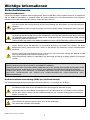 2
2
-
 3
3
-
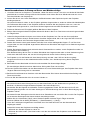 4
4
-
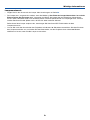 5
5
-
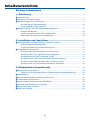 6
6
-
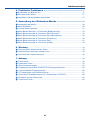 7
7
-
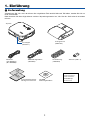 8
8
-
 9
9
-
 10
10
-
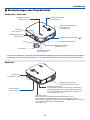 11
11
-
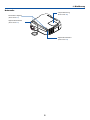 12
12
-
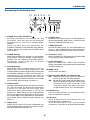 13
13
-
 14
14
-
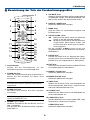 15
15
-
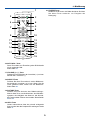 16
16
-
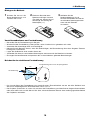 17
17
-
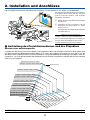 18
18
-
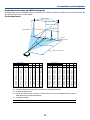 19
19
-
 20
20
-
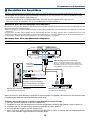 21
21
-
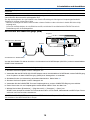 22
22
-
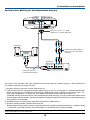 23
23
-
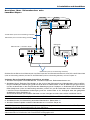 24
24
-
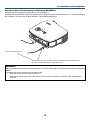 25
25
-
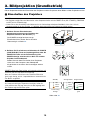 26
26
-
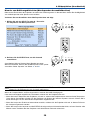 27
27
-
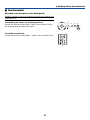 28
28
-
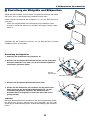 29
29
-
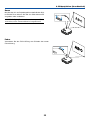 30
30
-
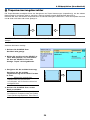 31
31
-
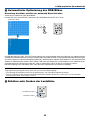 32
32
-
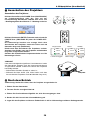 33
33
-
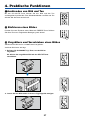 34
34
-
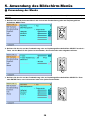 35
35
-
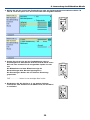 36
36
-
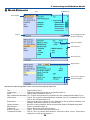 37
37
-
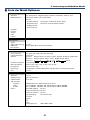 38
38
-
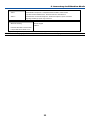 39
39
-
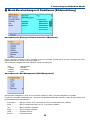 40
40
-
 41
41
-
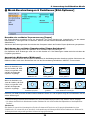 42
42
-
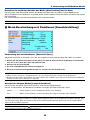 43
43
-
 44
44
-
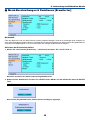 45
45
-
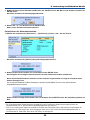 46
46
-
 47
47
-
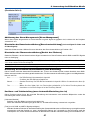 48
48
-
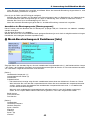 49
49
-
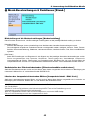 50
50
-
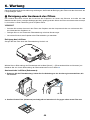 51
51
-
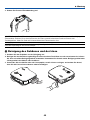 52
52
-
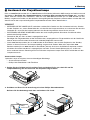 53
53
-
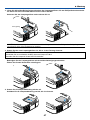 54
54
-
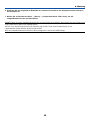 55
55
-
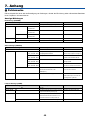 56
56
-
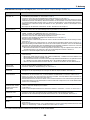 57
57
-
 58
58
-
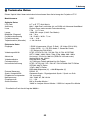 59
59
-
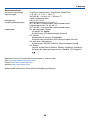 60
60
-
 61
61
-
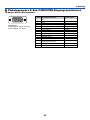 62
62
-
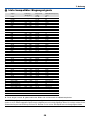 63
63
-
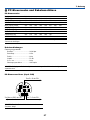 64
64
-
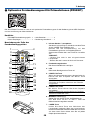 65
65
-
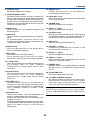 66
66
-
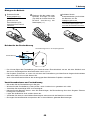 67
67
-
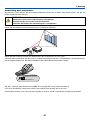 68
68
-
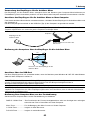 69
69
-
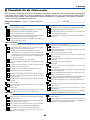 70
70
-
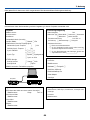 71
71
-
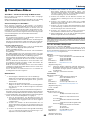 72
72
-
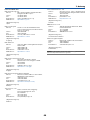 73
73
-
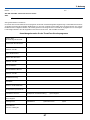 74
74
-
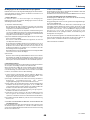 75
75
Verwandte Artikel
-
NEC lt 170 Bedienungsanleitung
-
NEC LT240 Bedienungsanleitung
-
NEC lt 240k Bedienungsanleitung
-
NEC VT660/VT560/VT460 Benutzerhandbuch
-
NEC MT1065 Projektor Bedienungsanleitung
-
NEC LT180 Bedienungsanleitung
-
NEC VT770 Bedienungsanleitung
-
NEC HT1100 Bedienungsanleitung
-
NEC VT46 Bedienungsanleitung
-
NEC NP40 Bedienungsanleitung